Hvis du er en Windows 10-bruger på udkig efter Android-emulatorer til at teste dine apps, spille et tilfældigt spil (sandsynligvis PUBG Mobile, ikke?) Eller endda bare for at mætte din nysgerrighed ved at bruge Android på Windows 10, er chancerne for, at du er forvirret. om hvilken emulator der skal bruges. Når alt kommer til alt er der bare for mange muligheder derude, så vi har gjort det hårde arbejde for dig, tjekket en masse Android-emulatorer, og i denne artikel fortæller jeg dig de bedste Android-emulatorer, du kan bruge på Windows 10.
1. Nox Player
Nox Player er helt ærligt en af de bedste Android-emulatorer, jeg har brugt på Windows 10. Det gør næsten alt, hvad du muligvis har brug for en emulator til at gøre, og bringer funktioner som fuld support til PUBG Mobile, skærmoptagelse, muligheden for nemt at installere APK'er, og meget mere.
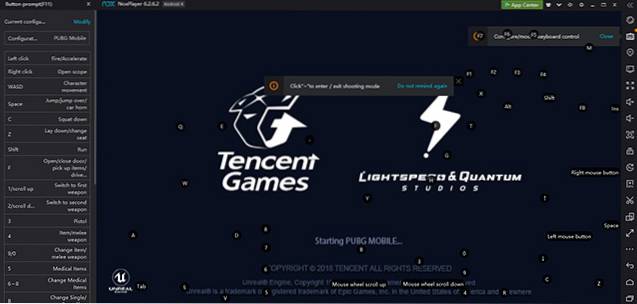
Funktioner
- Hurtig og snavset
Nox Player er langt den smukkeste emulator, jeg har brugt i lang tid. Hvis du nogensinde har brugt en emulator, ved du, hvor irriterende det kan være, når din emulator har synlig inputforsinkelse, eller rammen falder overalt, hvor du ser ud. Med Nox Player er alt det der overhovedet ikke der. Det er næsten som at bruge en faktisk Android-enhed. Emulatoren er ret hurtig, og i min brug fandt jeg ingen problemer med dens lydhørhed, hastighed eller bare generelle snappiness.
- Pakket med funktioner
Nogle af de største ulemper ved emulatorer inkluderer ting som det enkle faktum, at de ikke har en gyroskop eller et accelerometer, GPS-adgang, og sådan noget. Så hvis du tester eller bruger en app, der afhænger af disse ting, fungerer den selvfølgelig ikke. Med Nox Player får du alle disse funktioner lige ved hånden. Der er en knap til at simulere en rystelse, indstil en virtuel placering, som den skal bruge som din GPS-information til enhver app, der har brug for det.
- Perfekt til spil
Nox Player er perfekt til spil, og den leveres med funktioner, der også imødekommer den meget brugssag. For det første får du muligheden for at kortlæg dine tastaturtaster for at røre input i en app. Sammen med det har Nox Player en dedikeret knap, der giver dig mulighed for at kortlægge en kontrolknapper til dit tastatur til også at bruge controllere med emulatoren. Den leveres også med en indbygget skærmoptager. Jeg prøvede det, og det fungerer rigtig godt; plus det bruger OBS, og jeg kan fortælle dig fra personlig erfaring, OBS er en ret solid applikation, og det er fantastisk, at Nox bruger det.
- Nem APK-installation
Nox Player giver også brugere mulighed for nemt at installere APK'er. Du kan installere APK-filer ved hjælp af dedikeret APK-knap, men endnu bedre, du kan simpelthen træk og slip en downloadet APK-fil fra din pc ind i emulatoren, og den installeres bare! Det er rigtig sejt, og det gør installation af apps til en leg.
Brug sager
Mens du helt sikkert kan bruge Nox til udviklingsformål, vil jeg ikke anbefale det. For det første kører emulatoren Android 4.4 ud af kassen (ja, overraskende), hvilket alligevel betyder, at hvis du bruger nogen af de nye API'er i de nye versioner af Android, bliver du nødt til at gå til Multi-instansen manager i Nox Player og oprettet en ny emulator, der kører enten Android 5.1.1 eller Android 7.1.2. Til spil er Nox Player dog direkte den bedste emulator, du kan prøve. Plus takket være skærmoptageren kan du endda bruge Nox Player til at spille Android-spil på din pc og streame dem live på Twitch eller hvor som helst du vil. Nox er en stærkt anbefalet emulator til alle, der ønsker at spille Android-spil på deres Windows 10-systemer.
Fordele og ulemper:
Fordele:
- Hurtig og snappy ydeevne
- Funktion pakket
- Perfekt til spil
- Leveres med skærmoptager
Ulemper:
- Kører Android 4.4 ud af kassen i stedet for nyere, tilgængelige versioner
Hent
2. Genymotion
Genymotion er en anden rigtig god app til at tjekke ud, hvis du ønsker at bruge nogle Android-apps tilfældigt på din Windows 10-pc. Det har meget at gøre for det, men det kommer med sit eget sæt problemer.
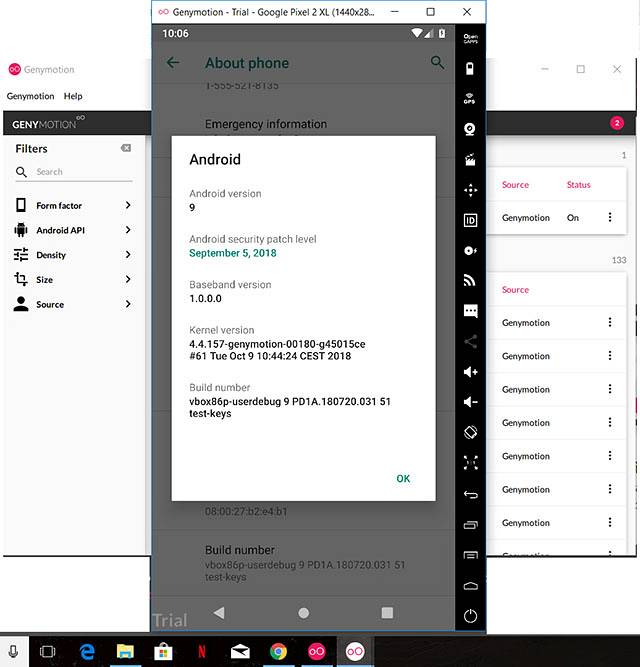
Funktioner
- Seneste versioner af Android
For så vidt de versioner af Android, der er tilgængelige til brug, overvejes, er Genymotion fantastisk. Det tilbyder virtuelle enheder, der kører alt fra Android 4.1, helt op til Android Pie! Ja, du kan allerede bruge Android Pie på din Windows 10-pc, selvom din telefon ikke har modtaget den endnu.
- Easy Gapps
Som standard kommer virtuelle enheder oprettet på Genymotion med barebones. Der er heller ingen Play Store, men hvis du vil have det (og det antager jeg, at du vil), har Genymotion en smidig lille knap, der direkte installerer den perfekte version af Gapps til din virtuelle enhed. Derefter kan du logge ind på din Google-konto og installere de apps, du ønsker. Det er ret godt.
- Fuldt understøttet af Android Studio
Hvis du er en udvikler, vil denne funktion interessere dig - Genymotion understøttes fuldt ud af Android Studio, hvilket betyder når du har oprettet en virtuel enhed i Genymotion, kan du starte den fra selve Android Studio. Dette vil gøre det lettere at teste dine egne apps, for lad os se det, emulatoren, der følger med Android Studio, er ikke så god som Genymotion.
Brug sager
Genymotion er noget Jeg vil anbefale mere til udviklere som erstatning for emulatoren, der følger med Android Studio. Emulatoren kan bruges til at spille nogle afslappede spil (PUBG og Free Fire installeres ikke engang på det, forresten), men der er inputforsinkelser, og det gør stort set spil ubrugeligt på det. For udviklere er Genymotion dog en god ide, da den har indbygget support fra Android Studio. Dette er en god ting at gå med, hvis du er irriteret over den indbyggede virtuelle enhed på Android Studio og leder efter noget, der vil fungere meget bedre. Der er en gratis prøveversion tilgængelig, men for at bruge den til professionelle formål skal du betale for en betalt plan, der starter ved $ 136 / år.
Fordele og ulemper:
Fordele:
- Fremragende interface
- Starter meget hurtigt
- Native Android Studio support
- Gapps installeres stort set ubesværet
Ulemper:
- Synlig inputforsinkelse
- Brug for en Genymotion-konto, der skal bruges
- Ikke gratis til professionel brug
Hent
3. MEmu
MEmu er endnu en emulator, som du kan tjekke ud. Der er ret meget at lide ved MEmu, herunder det faktum, at det installeres rigtig hurtigt og giver dig mulighed for at hoppe lige ind med en virtuel enhed, der er klar til dig. Du kan tilpas det, men du vil, og MEmu giver dig mulighederne for vælg mellem indstillinger med lav ydeevne til høj ydeevne indstillinger, som du kan vælge baseret på din pc's specifikationer. Emulatoren kommer dog kun med Android 5.1, som er en bummer.
Når det er sagt, så syntes netværksopsætningen til emulatoren som standard ikke at fungere for mig. Hvis du løber ind i de samme problemer, kan du altid gå ind i emulatorens netværksindstillinger og ændre det fra NAT til 'Bridging'. Dette installerer en ekstra driver, og emulatoren bruger dybest set din pcs WiFi-netværk som sin egen WiFi.
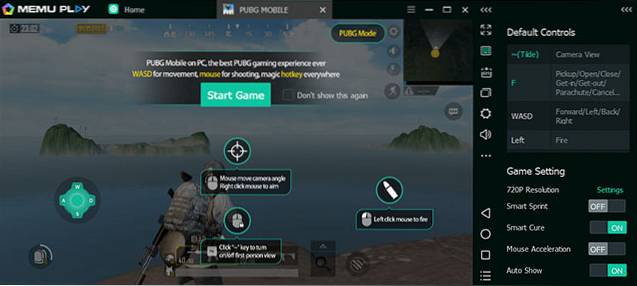
Funktioner
- En række "forudbyggede" emulatorer at vælge imellem
En af de seje ting ved MEmu er, at den tilbyder en række præ-bygget emulatorer at vælge imellem. Disse inkluderer både tablets og smartphones som Mi A1, Galaxy J7, smartphones fra Oppo og mere. Det kan du naturligvis, tilpasse og oprette en virtuel enhed, der passer til dine nøjagtige præferencer, men det er dejligt, at for folk, der bare vil prøve nogle apps, kommer emulatoren stort set forudkonfigureret.
- Psuedo-GPS og ryste
Hvis du tester en app eller prøver en, der kræver, at GPS er aktiveret, eller som tager input i form af at ryste din enhed, har MEmu dig dækket. I lighed med Nox Player kommer emulatoren med
- Indbygget skærmoptagelse
MEmu leveres også med en indbygget skærmoptagerfunktion, der kan optage din emulator skærm, mens du tjekker en cool ny app, demonstrerer din app til dine kunder, eller når du tager fat i den kyllingemiddag på PUBG Mobile og samler din legion af fans. Optageren leveres med en en række praktiske genveje til start, pause, genoptagelse og stop af skærmoptagelse så du ikke behøver at springe ind i menuen hver gang. Du kan simpelthen bruge dit tastatur til at få det gjort.
- Installation af APK'er
Hvis du allerede har downloadet APK-filer til de apps eller spil, du vil tjekke ud, giver MEmu dig mulighed for at installere dem på din emulator virkelig hurtigt. Du kan bare klikke på knappen 'APK' og vælge den APK, du vil installere fra din pc.
Brug sager
MEmu er en smuk solid emulator til næsten enhver brugssag, du kan tænke på. Det er fantastisk for udviklere, da det er så hurtigt og snappy, og det giver dig mulighed for at installere APK'er problemfrit. Plus, det er fantastisk for spillere, fordi spil som PUBG Mobile installeres ret nemt på det, og du kan også optage dit gameplay ved hjælp af indbyggede værktøjer. Det er en temmelig solid emulator at tjekke ud på Windows 10.
Fordele og ulemper:
Fordele:
- Hurtig og snappy
- Let at bruge
- Indbygget skærmoptagelse
- Understøtter PUBG Mobile ud af kassen
Ulemper:
- Android 5.1 (Hvad !?)
- Netværk kan give dig problemer
Hent
4. LDPlayer
LDPlayer er også en Android-emulator, som du kan tjekke ud. Svarende til de fleste andre emulatorer på denne liste, LDPlayer leveres fyldt med funktioner og er en ret god mulighed for at spille spil eller bare prøve den app, du har haft øje med. LDPlayer er gratis at bruge, hvilket gør det til en ret solid mulighed for at prøve, så længe du ikke har noget imod det faktum, at det har ikke Play Butik og ingen let Gapps-knap (som i Genymotion). Det har dog sin egen butik, og du kan finde apps som PUBG Mobile, Instagram og WhatsApp på den.

Funktioner
- APK-understøttelse
Ligesom de fleste andre emulatorer leveres LDPlayer også med understøttelse af installation af APK'er takket være en praktisk APK-knap, der giver dig mulighed for at gennemse APK-filer på din pc og installere dem i emulatoren. Så selvom du støder på en app, som LD Store ikke har, kan du downloade dens APK og installere den i emulatoren.
- Indbygget skærmoptagelse
LDPlayer har også en indbygget skærmoptager, som du kan bruge til at optage dit gameplay eller til at fremvise en app. Skærmoptageren har imidlertid ikke tastaturgenveje, som MEmus skærmoptager har, så du bliver nødt til at stole på at bruge skærmoptagermenuen til at starte eller stoppe skærmoptegnelser, hvilket kan være ret besværligt, hvis du er blevet brugt til MEmus fremragende tastaturgenveje.
- Arbejder lige ud af kassen
En af de seje ting ved LDPlayer er, at den fungerer lige ud af kassen. Det lanceres som en tablet, der kører Android 5.1, men du kan nemt tilpasse skærmopløsningerne, netværksindstillinger, genveje, og mere fra det praktiske ikon for indstillinger i sidelinjen. Du kan også vælge at køre en mobilemulator i stedet for en tablet, hvis det mere er din stil.
- Understøttelse af gamepad
LDPlayer leveres med indbygget gamepad-understøttelse, så hvis du foretrækker at spille spil med en controller, kan du bare forbinde det til din computer og klikke på gamepad-ikonet (i titellinjen) for at indstille din gamepad til spil på emulatoren.
- Synkroniser
Dette er noget, jeg kun kan forestille mig at være nyttigt for folk, der tester apps under forskellige forhold. LD Player leveres med en indbygget driftsynkroniser, der lader dig udføre synkroniserede operationer på en masse emulatorer på én gang. Så du kan starte den samme app på en masse forskellige emulatorer, simulere klik på forskellige emulatorer på samme tidspunkt og mere. Det er en smuk niche-udseende funktion, men hvis du har brug for noget lignende, vil du være glad for at vide, at LDPlayer har denne funktion.
Brug sager
Mens LDPlayer helt sikkert kan bruges til at teste en app, du udvikler, Jeg vil anbefale det mere til spillere, der ønsker at spille smartphonespil på deres pc, da LDPlayer bare virker mere optimeret til den aktuelle brugssag. Men hvis du er en udvikler, og du vil prøve det, vil du være glad for at vide, at den understøtter ting som simuleret rysten, pseudo-placeringer og mere.
Fordele og ulemper
Fordele:
- Hurtig og snappy
- Kører spil godt
- Indbygget skærmoptager
- Understøttelse af gamepad
Ulemper:
- Kører Android 5.1
- Har en masse underlige promoterede apps
- Ingen Play Store, og LD Store føles ikke så rart eller indbydende
Hent
5. KOPlayer
KOPlayer er også en ret god mulighed for alle, der ønsker at spille Android-spil på deres pc. Emulatoren kommer klar til brug ud af kassen og kører Android 6.0.1, hvilket måske ikke er en meget ny version af Android, men det er stadig bedre end hvad de fleste emulatorer på denne liste tilbyder. KOPlayer har de fleste af de ting, du finder i andre emulatorer, men ikke alle, og det hænger bagefter, når det kommer til ting som snappiness, dog ikke meget. Emulatoren er gratis at bruge, så du kan bare downloade det og komme i gang. Plus, hvis du ikke kan lide standard 'tablet' -tilstand, den starter i, kan du ændre indstillingerne og gå med den opløsning, du foretrækker, og endda tildele systemressourcer til den, som du finder det passende..
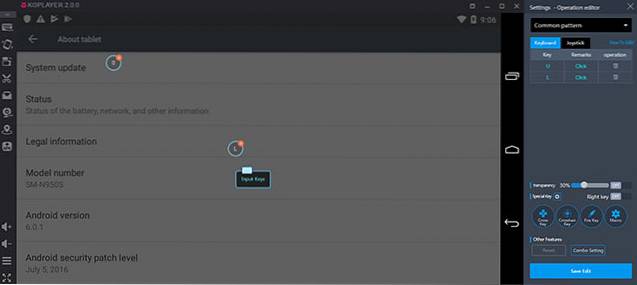
Funktioner:
- Fuld tastaturstøtte
KOPlayer leveres med fuld tastaturstøtte, hvilket betyder, at du kan nemt tilpasse tastaturkortlægningen til enhver app, du ønsker. Du kan endda oprette brugerdefinerede tastaturtilknytninger, hvis der ikke er nogen forudindstillinger, og det er superenkelt at oprette disse.
- Android 6.0.1
KOPlayer er en af de få emulatorer, der kører Android-versioner over Lollipop, og det er bestemt en god ting. Dette betyder åbenbart ikke meget for dig, hvis du bare prøver at spille PUBG Mobile, men hvis du ønsker at teste apps på forskellige API-niveauer, er det noget, du ville være interesseret i.
- Pseudo GPS, rystesimulator
Ligesom de fleste andre emulatorer har KOPlayer også en knap, der let kan give dig en falsk GPS-placering, som kan være praktisk til test af apps, der kræver GPS-indgange. Der er også en shakesimulator, så du kan simulere en enhedsrystning med blot et enkelt tryk på en knap.
- Understøttelse af gamepad
Hvis du er mere en Asphalt 9-elsker, og du vil spille det med en gamepad, vil du være glad for at vide, at KOPlayer understøtter også controllere, så du kan bare tilslutte en controller til din pc, og KOPlayer vil arbejde med den, giver dig mulighed for at spille dine yndlingsspil med en gamepad.
Brug sager
KOPlayer er en ret anstændig Android-emulator, der kan bruges af begge udviklere til at teste deres apps takket være funktioner som pseudo-GPS, rystesimulator og nemme APK-installationer og af spillere, fordi det kommer med evnen til at oprette brugerdefinerede tastaturtilknytninger og understøtter endda gamepads. Men hvis du ønsker at dele din gameplay over Twitch, skal du vide det KOPlayer har ikke en indbygget skærmoptager så du bliver nødt til at bruge anden software til at optage din skærm.
Fordele og ulemper
Fordele:
- Android 6.0.1
- Tilpasset tastaturkortlægning
- Understøttelse af gamepad
- Ledig
Ulemper:
- Ingen indbygget skærmoptager
- Føler ikke altid meget lydhør
Hent
6. AndyOS
Hvis du leder efter en emulator, der ikke gør mange ting, men gør hvad den gør godt, er AndyOS en, du bør tjekke ud. Det tilbyder nogle pæne funktioner, ikke mindst er det faktum, at det kører temmelig glat. Plus, det kører Android 7.1.2 Nougat hvilket absolut er et plus. Det er også gratis og giver dig mulighed for at gøre det meste af det, du ønsker det (undtagen PUBG Mobile, af en eller anden underlig grund).
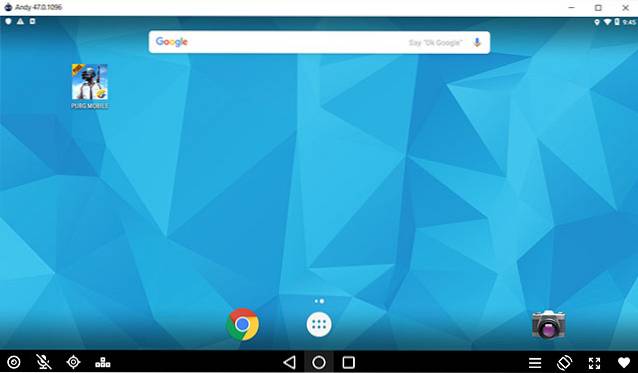
Funktioner:
- Webcam Support
AndyOS leveres med support til din pc eller bærbares webcam. Dette kan være nyttigt, hvis du nogensinde har brug for at tage et billede af dig selv, eller hvis du streamer dit spil, og du også vil vise dine reaktioner.
- GPS support
AndyOS bringer også support til GPS, hvilket betyder, at i stedet for at bruge en pseudo-placering i apps, der har brug for GPS, kan du faktisk bruge din egen placering. Bare rolig, du kan deaktivere dette eller endda indstille en anden placering manuelt, hvis det er det, du vil have.
- Tastaturkortlægning
AndyOS kører muligvis ikke PUBG Mobile i øjeblikket, men det er en meget populær emulator blandt fans af Clash of Clans og Clash Royale, og med det indbyggede værktøj til omlægning af tastatur kan du download hurtigt tastaturkort til en masse spil. Der er en enorm liste over spil, hvor keymapper-konfigurationer er tilgængelige.
Brug sager
Den eneste brugstilstand, som jeg vil anbefale AndyOS til, er at spille andre spil end PUBG Mobile. Hvis du er en udvikler, ville du have det bedre med en anden emulator på denne liste (som Genymotion). For spillere er AndyOS dog en ret solid mulighed, især for spillere, der ønsker at bruge en gamepad. Det kan køre nogle af de mest populære strategispil som Clash of Clans sammen med spil som Dumb Ways to Die.
Fordele og ulemper
Fordele:
- Hurtig og snappy
- Kører Android 7.1.2 Nougat
- Understøttelse af gamepad
- Webcam support
Ulemper:
- Understøtter ikke PUBG Mobile
- Ingen indbygget skærmoptager
Hent
7. Android-x86
Android-x86 er ikke så meget en Android-emulator, som den er en Android ROM, der er designet til at arbejde på x86-enheder (såsom Intel-drevne pc'er). Jeg har brugt Android-x86 i nogen tid, og det er faktisk en ret god mulighed, hvis du ønsker at køre Android på din pc, men grunden til, at den er her i slutningen af listen, er simpelthen at installation af det er ikke den nemmeste ting derude, sammenlignet med disse andre emulatorer. Du bliver nødt til at downloade ISO-filen til Android-x86, oprette en virtuel maskine i Virtual Box og derefter ændre VM-indstillingerne for at bruge ISO-filen til at starte op, så du rent faktisk kan installere Android på den. Men ellers kører Android-x86 ret godt forbandet, og den er opdateret til Android Oreo, hvilket er ret fantastisk.
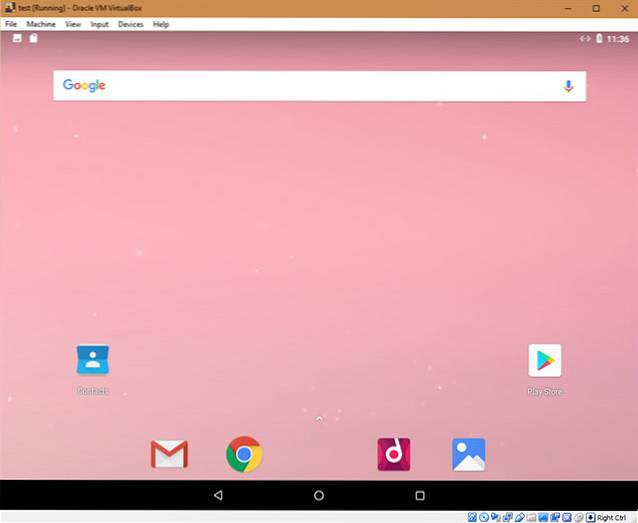
Funktioner
- Fuld Android-oplevelse
Da Android-x86 dybest set er Android, der kører på x86-enheder, tilbyder den stort set en fuld Android-oplevelse, og den kører godt nok. Jeg prøvede Android Oreo build, som er den nyeste tilgængelige, og jeg bemærkede nogle lydhørhedsproblemer, men generelt er det en ret solid port, og en, du helt sikkert kan bruge til at tjekke Android-apps.
- Bluetooth-support
Android-x86 understøtter Bluetooth-forbindelser (hvis din pc har Bluetooth-funktionalitet), hvilket betyder, at du stort set kan forbinde enhver Bluetooth-enhed til din Android-x86-emulator og bruge den med den.
Brug sager
jeg ville foreslår Android-x86 mere for udviklere og mindre for spillere, for det meste fordi det ikke er så snappy som en spilorienteret emulator burde være, så det at spille spil på Android-x86, mens det er fuldt muligt, er ikke den mest tilfredsstillende oplevelse. Plus ROM'en understøtter ting som Bluetooth, ALSA-lyd, og andre ting, som udviklere måske vil teste deres apps med. Det er bestemt mere rettet mod udviklerfællesskabet.
Fordele og ulemper
Fordele:
- Næsten meget Android kører direkte på x86 (hvor sej er det?)
- Bluetooth, ALSA, V4l2 kamerastøtte osv
- Helt gratis
- Android 8.0 Oreo
Ulemper:
- Kræver mere opsætning end de fleste emulatorer derude
- Ikke egnet til spil
- Føles ikke som de mest snappy muligheder derude
Hent
Bonus: Android Studios emulator
Endelig, hvis du leder efter en officiel emulator fra Google, er der en inkluderet i Android Studio - den IDE, der bruges af udviklere til at opbygge Android-apps. Det er ikke den mest slutbrugervenlige mulighed derude. Til at begynde med skal du installere Android Studio, hvilket vil vise sig ubrugeligt for dig som forbruger, medmindre du vil udvikle Android-apps, og så er der det faktum, at den indfødte emulator i Android Studio er uhyggelig langsom at indlæse. Selv med hardwareacceleration slået til, kan Android Studios emulator være en smerte i nakken. Når det er sagt, hvis du vil have en Google-udviklet emulator, er det din eneste mulighed.
Tjek det ud
SE OGSÅ: 4 bedste Android-emulatorer til Mac, du skal prøve
Kør Android på Windows 10 med disse emulatorer
Nå, det var de 7 bedste Android-emulatorer til Windows 10. Jeg har forsøgt at inkludere alle typer emulatorer på denne liste, herunder nogle, der er rettet mod spil, og nogle, der er rettet mod udviklere. Jeg har også nævnt funktionerne, fordele og ulemper og endda de brugssager, som jeg fandt disse emulatorer bedst til, så du nemt kan tage din beslutning. Så hvilken af disse emulatorer kan du lide bedst, og hvad er din vigtigste brugssag? Lad mig vide i kommentarerne nedenfor.
 Gadgetshowto
Gadgetshowto

![Hvad du vil se på Google+ Stream [STUDIE]](https://gadgetshowto.com/storage/img/images/what-you-want-to-see-on-google-stream-[study].jpg)

